Când instalați Windows pe un laptop sau desktop,creează o mică unitate rezervată. Nu trebuie niciodată să interveniți sau să specificați cât de mare sau mic ar trebui să fie această unitate. De obicei, este de doar 500 MB, sau mai puțin, dar este esențial. Dacă utilizați un SSD în loc de un HDD, este posibil să nu vedeți unitatea rezervată, dar este acolo. Se pare că după actualizarea Windows 10 1803, partiția rezervată apare atunci când accesați acest PC, iar Windows 10 vă avertizează că vă rămâneți fără spațiu pe unitatea rezervată. Îl puteți opri dacă ascundeți unitatea rezervată.
Ascundeți unitatea rezervată
Ascunderea unei unități de rezervă este cu adevărat ușoară și instrumentul necesar pentru a face acest lucru este încorporat în Windows.
Puteți ascunde unitatea rezervată de promptul de comandă sau utilizând Disk Management. În ambele cazuri, aveți nevoie de drepturi administrative.
Prompt comandă
Prompt comandă deschisă cu drepturi administrative Introduceți următoarea comandă;
Diskpart

Apoi, introduceți această comandă;
List volume
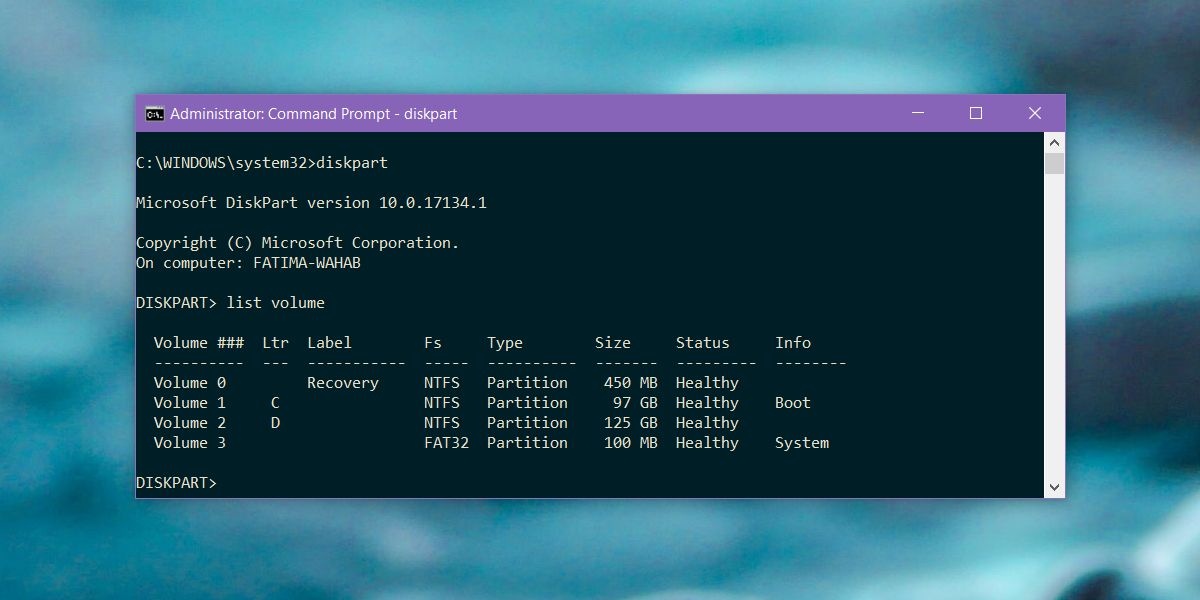
Acesta va enumera toate unitățile, alocate șineatribuit pe sistemul tău. Puteți verifica pe acest computer care este scrisoarea de unitate pentru unitatea rezervată, dar informațiile pe care le oferă comanda de volum List sunt fiabile. De asemenea, vă va spune ce unitate este unitatea rezervată.
Unitatea rezervată ar trebui să i se atribuie o scrisoare. Luați notă la scrisoarea pe care o atribuie și introduceți următoarea comandă. Înlocuiți litera X cu litera unității rezervate pe care v-a oferit-o comanda Listă de volum.
remove letter=X
Managementul discurilor
În Căutare Windows, tastați Disk Management. Veți obține un rezultat al Panoului de control pentru crearea și formatarea partițiilor hard disk (și SSD). Selectați-l.
Managementul discurilor este într-adevăr doar un graficinterfață pentru a face exact același lucru pe care l-ați făcut în promptul de comandă din secțiunea anterioară. Căutați unitatea rezervată și faceți clic dreapta pe ea. Din meniul contextual, selectați „Schimbare scrisoarea unității și căi ...”. Unitatea din imaginea de mai jos NU este unitatea rezervată. Ecranul ilustrează numai opțiunea din meniul contextual pe care trebuie să faceți clic.
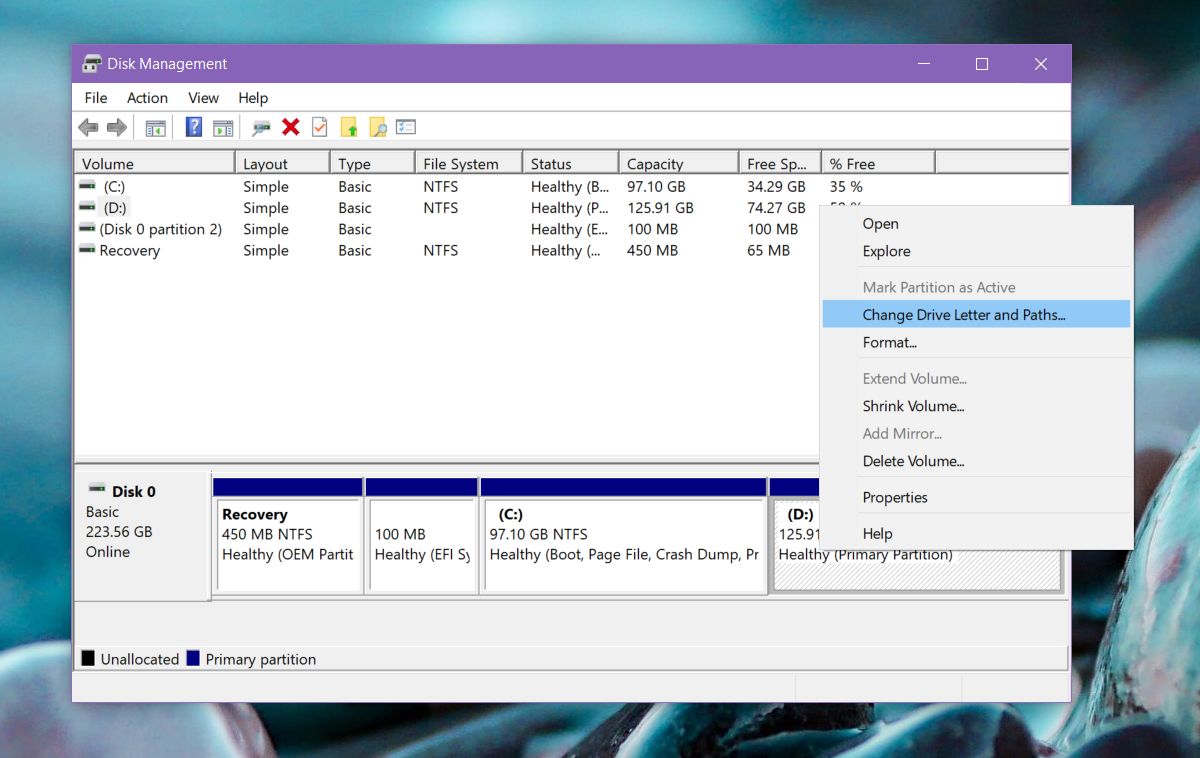
O altă fereastră mai mică se va deschide acolo unde aveți nevoiepentru a face clic pe opțiunea „Șterge”. Aceasta nu va șterge datele din unitate. Acesta va fi tot acolo și Windows îl va putea folosi oricând va trebui. Va elimina pur și simplu scrisoarea atribuită, astfel încât unitatea să nu mai fie vizibilă în acest computer, iar Windows 10 nu vă va solicita să ștergeți un spațiu în el.
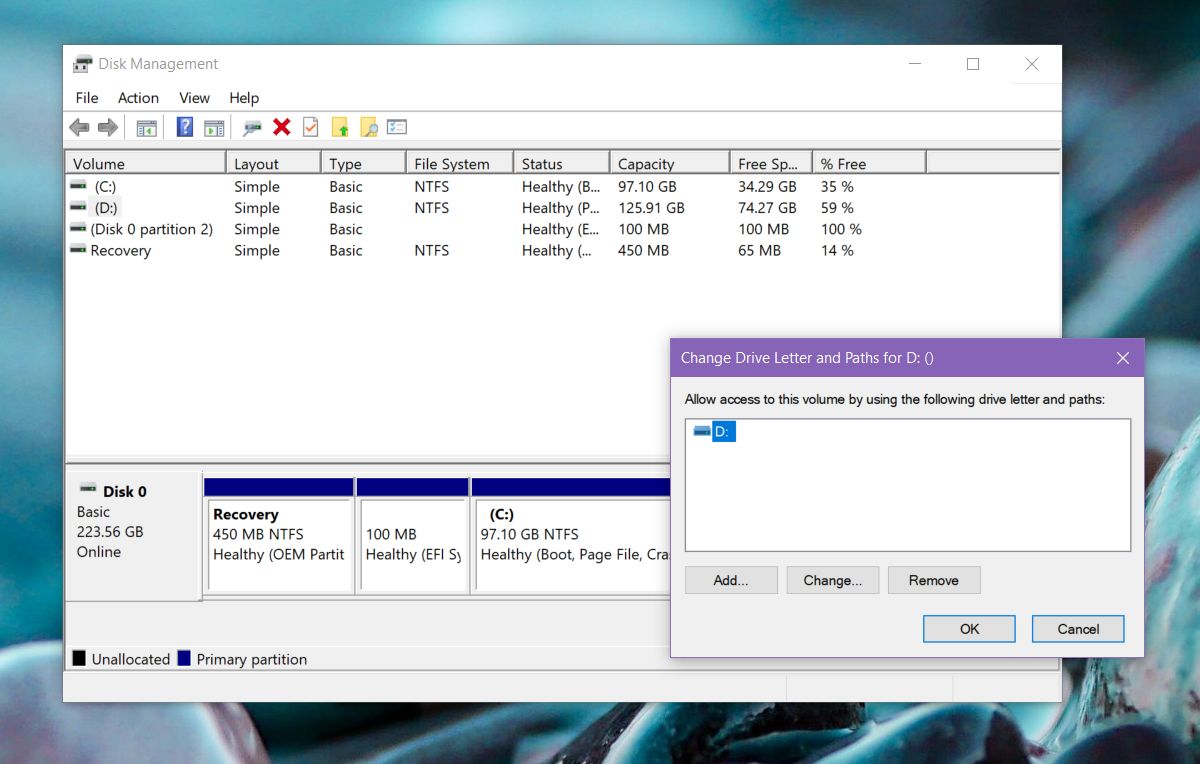
Dacă nu vedeți o unitate rezervată în acest computerdupă actualizarea la Windows 10 1803, înseamnă pur și simplu că, indiferent de erori, acesta nu vă afectează. Se presupune că unitățile rezervate sunt ascunse, astfel încât conținutul lor nu poate fi șters.













Comentarii